
Vrei să poți răsfoi o colecție masivă de jocuri retro de pe canapeaua ta, fără a fi nevoie să conectezi o grămadă de sisteme sau să îmbraci diferite emulatoare? RetroArch face posibil acest lucru. Această stație de emulare all-in-one poate rula aproape orice joc retro imaginabil și funcționează pe computerele Windows, Mac și Linux.
RetroArch este minunat, dar este puțin dificil de configurat. Nu vă panicați, totuși, pentru că este departe de a fi imposibil. Iată cum să configurați RetroArch pe computerul dvs. home theater sau pe orice alt computer, astfel încât să puteți emula toate jocurile retro preferate dintr-o singură lovitură.
V-am arătat cum să joci jocurile tale retro preferate pe computerul tău Windows , iar aceste instrumente încă funcționează. RetroArch ușurează lucrurile punând toate jocurile în același loc și oferindu-vă o interfață pregătită pentru canapea pentru a răsfoi colecția dvs. Indiferent dacă sunteți un fanatic Nintendo, PlayStation, Sega sau chiar DOS, puteți adăuga favoritele dvs. într-un meniu unificat.
Primul pas: descărcați RetroArch
Mergeți la Pagina de pornire Libretro , apoi faceți clic pe linkul „Descărcări” din meniul din dreapta sus. Aici veți găsi cea mai recentă versiune pentru platforma dvs. De exemplu, dacă sunteți utilizator Windows, faceți clic pe folderul „Windows”.
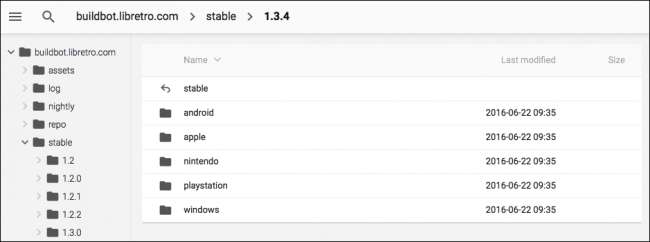
Răsfoiți și veți găsi o arhivă 7-Zip care conține Retroarch. Va trebui descărcați și instalați 7-Zip dacă nu ați făcut-o deja, pentru a deschide arhiva. Trageți conținutul acestei arhive într-un dosar și puneți acel dosar oriunde doriți. Am pus-o pe a mea în „D: \ Retroarch”, dar depinde de tine.
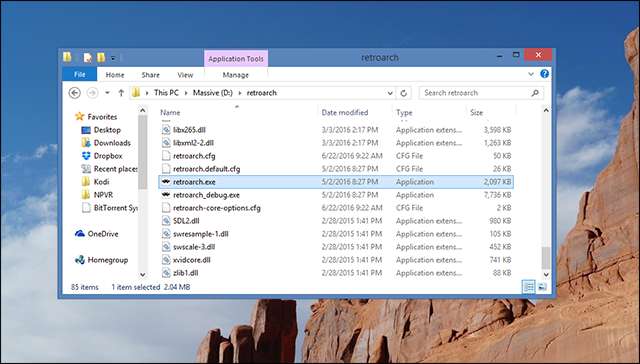
Pentru a lansa RetroArch, faceți dublu clic pe „retroarch.exe”.
Pasul doi: configurați controlerele
Interfața cu utilizatorul RetroArch poate fi copleșitoare la început, aruncându-vă direct într-un meniu de opțiuni de configurare. Nu vă faceți griji: este mai simplu decât pare.
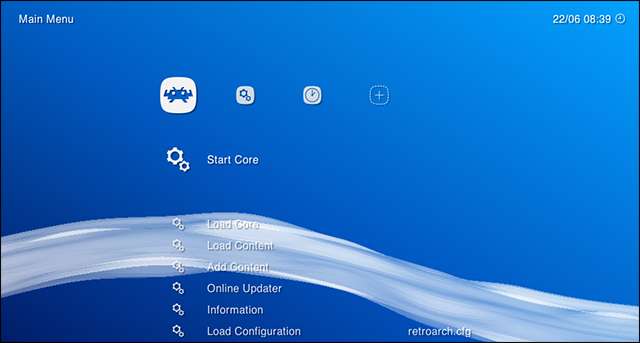
Primul lucru pe care trebuie să-l știți este că mouse-ul dvs. nu este util aici. Faceți clic oriunde doriți, nu se va întâmpla nimic. În schimb, răsfoiți meniul folosind tastele săgeți. Sus și jos derulează prin listă; dreapta și stânga sare de la un meniu la altul, indicat de pictogramele din partea de sus a ecranului. „Enter” vă permite să selectați un element de meniu, „Backspace” vă permite să săriți înapoi la un nivel.
Desigur, dacă doriți să răsfoiți colecția dvs. de pe canapea cu un gamepad, primul lucru pe care doriți să-l faceți este să configurați controlerul pentru a funcționa cu RetroArch. În testele noastre, un controler Xbox 360 a funcționat imediat, dar dacă controlerul dvs. nu funcționează pentru a naviga în meniu - sau doriți să configurați butoanele diferit - îl putem schimba.
Cu tastatura, accesați meniul Setări, care este reprezentat în partea de sus a ecranului de două trepte. Derulați în jos până la „Intrare”, apoi apăsați Enter.
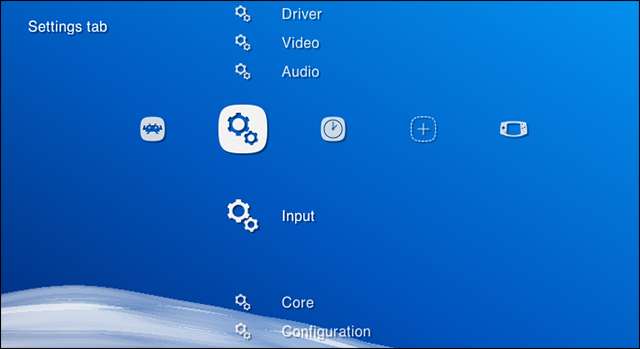
Acum derulați în jos până la „Intrare utilizator 1 Binds” și derulați în jos la „Utilizator 1 Bind All”. Faceți clic pe acesta și puteți asocia butoanele cu gamepad-ul dvs.
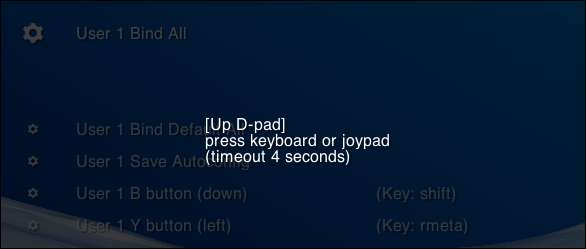
Legăturile RetroArch funcționează pe toți emulatorii și sunt concepute pentru a imita în mod constant gamepad-urile furnizate împreună cu sistemele adecvate. În mod ideal, ar trebui să vă configurați joystick-ul astfel încât butoanele să se alinieze cu cele din această imagine:
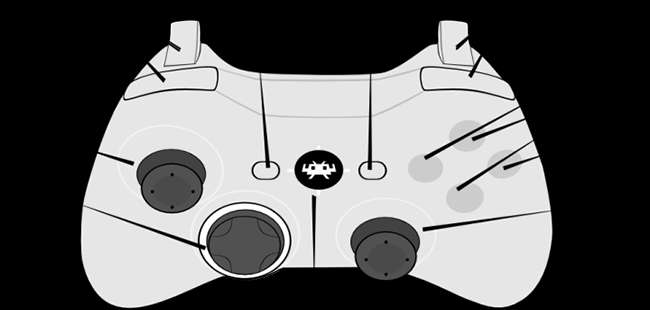
Faceți acest lucru și majoritatea jocurilor ar trebui să se joace exact așa cum vă amintiți, deși puteți configura lucrurile diferit dacă preferați. Odată ce acest lucru este configurat, puteți naviga prin meniurile RetroArch folosind doar gamepad-ul dvs., așa că puneți tastatura departe dacă nu doriți.
Dacă configurați o platformă multiplayer, repetați acest proces pentru toate controlerele dvs. Totul va merita, promit.
Pasul trei: Descărcați emulatoarele (alias „Cores”)
Acum că ați învățat cum să navigați în RetroArch, este timpul să învățați câteva concepte. RetroArch nu este el însuși un emulator; în schimb, este un front-end capabil să ruleze un număr mare de emulatoare. Aceste emulatoare individuale sunt numite Culori în cadrul RetroArch și va trebui să descărcați nucleele corespunzătoare pentru jocurile pe care doriți să le rulați.
Dar nu porniți browserul: puteți instala nuclee din interiorul RetroArch. Reveniți la prima coloană din RetroArch, apoi derulați în jos până la „Actualizator online”.
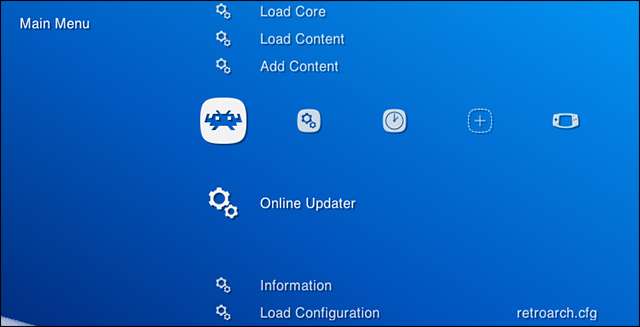
Selectați „Core Updater”, primul element din meniul rezultat. De aici puteți descărca o mare varietate de nuclee. Derulați prin meniu și descărcați câte nuclee doriți. Miezurile sunt sortate după sistemele pe care le imită, așa că descărcați ceva pentru a rula toate jocurile dvs.
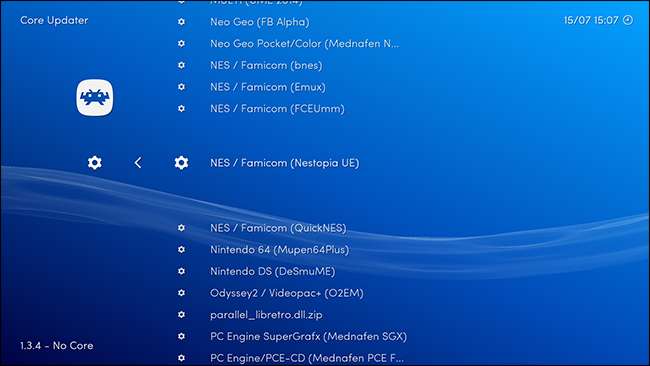
Dacă nu sunteți sigur ce nucleu alegeți pentru un anumit sistem, nu vă faceți griji, puteți experimenta pentru a afla care nuclee funcționează cel mai bine mai târziu. În cea mai mare parte, totuși, acestea ar trebui să fie similare, așa că deocamdată alegeți unul.
Pasul patru: Adăugați colecția ROM
Acum că ați adăugat câteva nuclee, este timpul să vă adăugați ROM-urile. Vom presupune că aveți deja o colecție de ROM-uri în scopul acestui ghid.
RetroArch poate scana un folder plin de ROM-uri și le poate organiza. Din meniul principal, mergeți la „Adăugați conținut”. Alegeți „Scanare director”, apoi răsfoiți sistemul de fișiere până când găsiți folderul plin de ROM-uri. Textul galben din partea de jos a ecranului vă va arăta progresul. Odată ce totul este făcut, mergeți la ecranul de pornire și veți vedea o nouă pictogramă: controlerele pentru fiecare sistem pentru care ați adăugat roms. Folosiți tasta săgeată dreapta pentru a accesa aceste meniuri și a naviga prin jocuri.
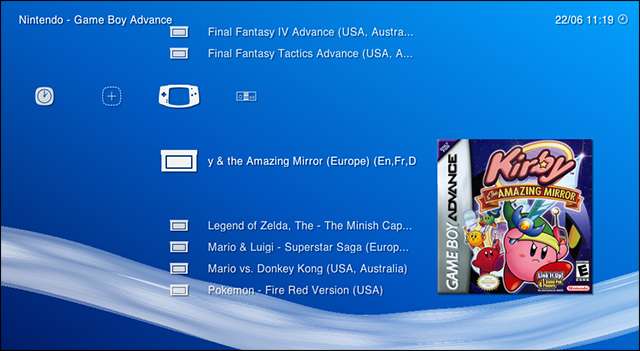
De aici vă puteți răsfoi colecția de jocuri. Încercați să deschideți oricare dintre ele și vi se va întreba cu ce nucleu doriți să rulați jocul. Alegeți una și veți fi în sfârșit adus la un ecran de pe care puteți rula jocul.

Felicitări! Aveți acum o configurație de emulare destul de interesantă pe care o puteți controla de pe canapea. Începeți să jucați!
Pasul cinci: continuați să reglați, dacă doriți
Cititorii cu ochi de vultur au observat fără îndoială miniaturile afișate în pasul de mai sus. Puteți găsi aceste miniaturi în secțiunea „Actualizator online” de unde ați descărcat nucleele, sub „Actualizator miniaturi”. Doar selectați sistemele pentru care ați adăugat ROM-uri și ați introdus miniaturi în interfață.
De fapt, în timp ce vă aflați în Actualizatorul online, s-ar putea la fel de bine să actualizați fișierele de informații de bază, activele și orice altceva. Este doar o chestiune de a derula lista în jos și de a selecta totul.
LEGATE DE: Opt caracteristici avansate RetroArch care fac din nou jocul retro grozav
Utilizatorii puternici ar trebui să verifice și fila „Setări”, unde veți găsi Video, Audio și o varietate de alte setări. Nu trebuie să intrați și să modificați aceste lucruri, dar utilizatorilor puternici le va plăcea să se scufunde și să facă totul să funcționeze corect. Acest subiect de forum , de exemplu, are setări excelente pentru experiența ideală NES și SNES. Verifică ghidul nostru pentru funcțiile avansate ale RetroArch dacă vrei cu adevărat să obții cea mai bună experiență.







